MicroStrategy ONE
SharePoint 및 OneDrive에서 데이터 가져오기
이새로운 데이터 가져오기 환경기능이 MicroStrategy ONE 의 MicroStrategy Library 에 도입됨 12. 업데이트
이새로운 데이터 가져오기 환경이 기능은 MicroStrategy ONE 업데이트 10에 도입되었습니다.
MicroStrategy ONE 에서 시작 (2024년 9월)부터 사용자는 OneDrive에서 데이터를 가져올 수 있습니다.
아래 단계에 따라 SharePoint에서 데이터를 가져옵니다.
참조관련 항목자세한 내용은 을(를) 참조하십시오.
데이터 소스 워크플로를 사용하여 SharePoint 데이터베이스 역할 만들기
- Workstation 창을 엽니다.
- 탐색 창에서 을(를) 클릭합니다.
 , 근처데이터 소스 .
, 근처데이터 소스 . - 클릭 SharePoint 및 OneDrive .

- 입력이름생성 중인 데이터베이스 역할의설명 , 필요한 경우. 안에 있음데이터베이스 버전 , 클라우드 게이트웨이 SharePoint가 기본적으로 선택됩니다.
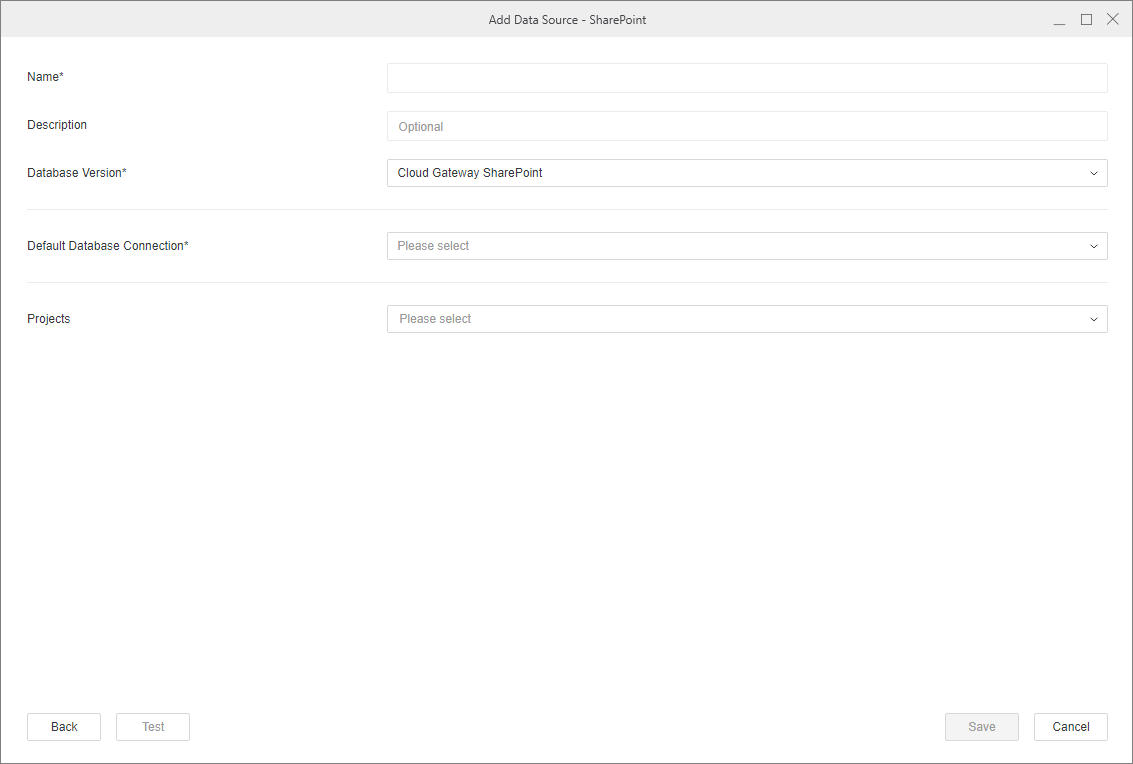
- 안에 있음기본 데이터베이스 연결 , 새 데이터베이스 연결을 추가하거나 기존 데이터베이스 연결을 선택하십시오.
- 새 인증 서비스를 만들려면:
- 입력클라이언트 ID , 클라이언트 암호 , 및디렉터(테넌트) ID .
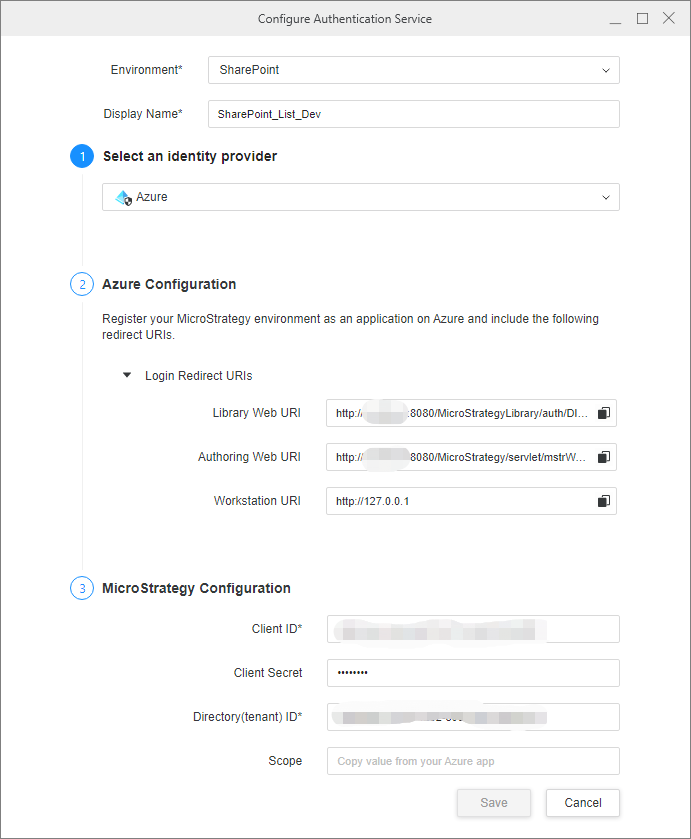
- Library Web, 작성 웹 및Workstation URI가 자동으로 채워집니다. Library, 웹,에서 OAuth 데이터베이스 역할을 사용하려면 이러한 URI를 허용 목록에 추가하십시오. Workstation .
참조 ID 및 액세스 관리(IAM) 개체로 OAuth 엔터프라이즈 보안 관리 IAM 만들기에 대한 자세한 내용은 개체.
- 입력클라이언트 ID , 클라이언트 암호 , 및디렉터(테넌트) ID .
- 저장을 클릭합니다.
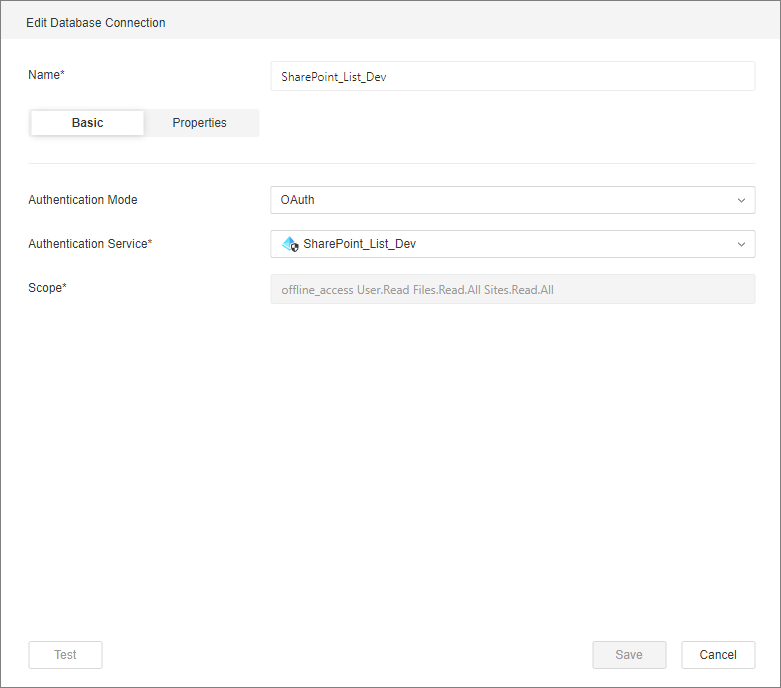
- 필요한 경우 펜 아이콘을 선택하여 연결 정보를 수정합니다.
- 선택개 프로젝트이 데이터베이스 역할을 연결하려고 합니다.
- 저장을 클릭합니다.
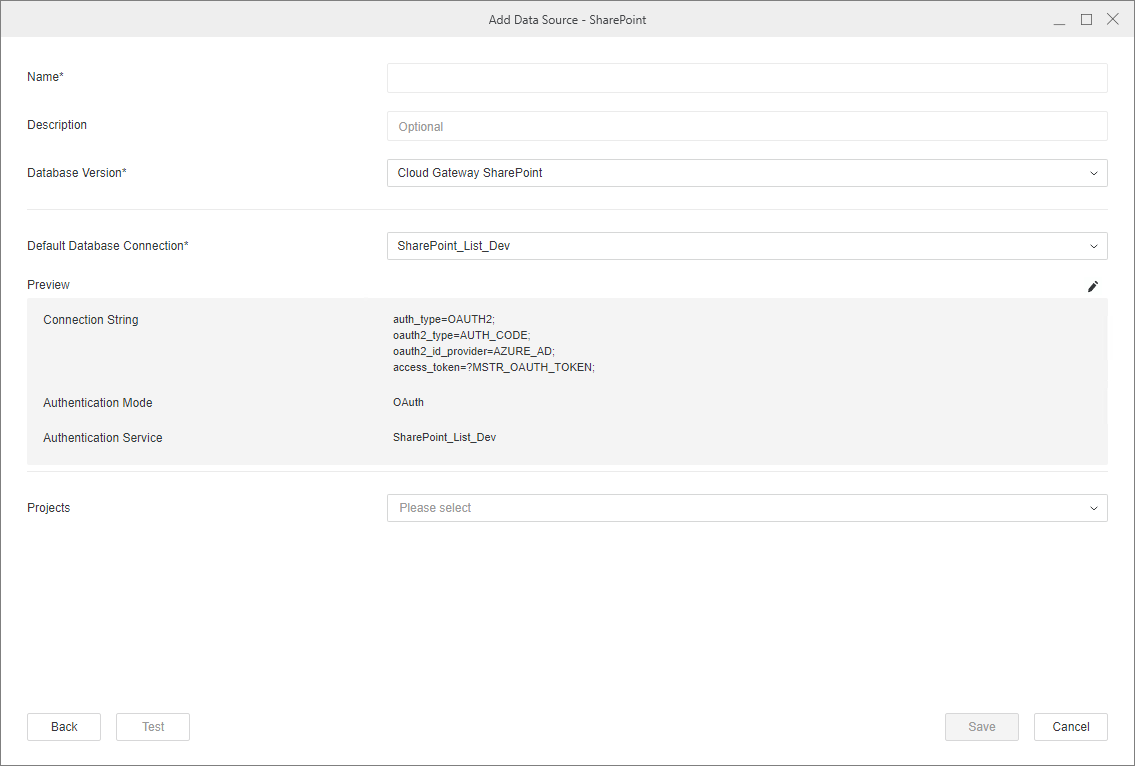
사용할 수 없습니다. 테스트버튼을 클릭합니다.
사용할 수 없습니다. 테스트버튼을 클릭합니다.
데이터 가져오기
필요한 데이터베이스 역할을 성공적으로 생성하면 데이터 가져오기를 시작할 수 있습니다.
- Workstation 창을 엽니다.
- 탐색 창에서 을(를) 클릭합니다.
 , 근처데이터 세트 .
, 근처데이터 세트 . -
환경 및 프로젝트를 선택합니다. 데이터 가져오기 큐브을(를) 클릭합니다. 확인 .
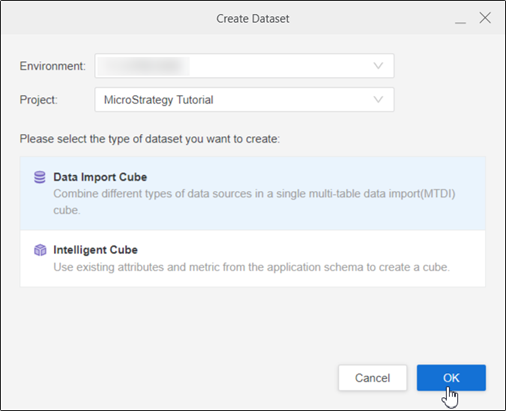
- 에 로그인MicroStrategy Library Web.
- 데이터 가져오기 홈 페이지로 이동하여 을(를) 클릭합니다.
 다음데이터 카탈로그 .
다음데이터 카탈로그 . - SharePoint 및 OneDrive 데이터베이스 역할을 선택합니다. 데이터 소스 및 엔터프라이즈 보안 워크플로를 사용하여 생성된 데이터베이스 역할을 여기에 볼 수 있습니다.
- 데이터베이스 역할을 선택합니다. 데이터베이스 역할을 처음 사용하는 경우 사용자 이름/이메일 및 암호 입력을 위한 팝업이 표시됩니다.
- 드롭다운에서 SharePoint 사이트를 선택하고 목록/파일을 찾거나 OneDrive 파일을 선택합니다.
- 목록/파일을 두 번 클릭하거나 오른쪽 창으로 드래그합니다.
- 미리보기 창에서 샘플 데이터를 보고 열 유형을 수정할 수 있습니다.
- 큐브 게시 대상MicroStrategy선택한 데이터로 표시됩니다.
